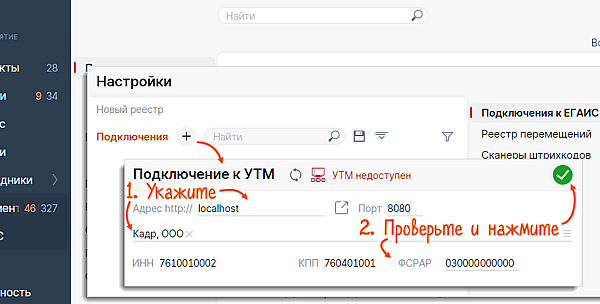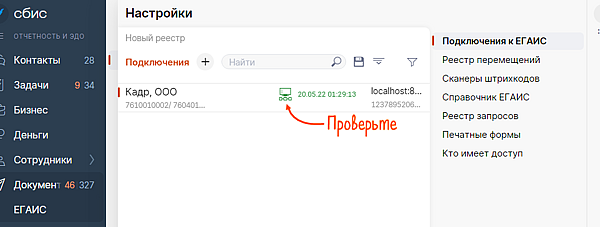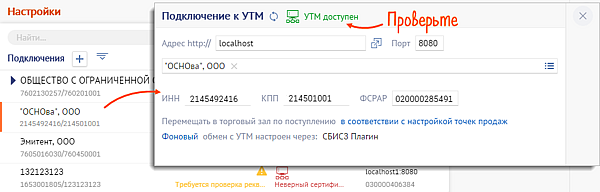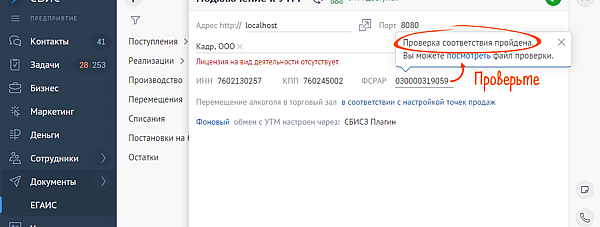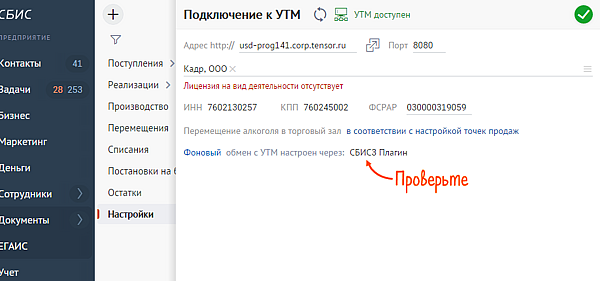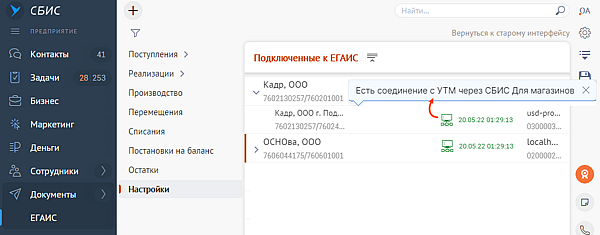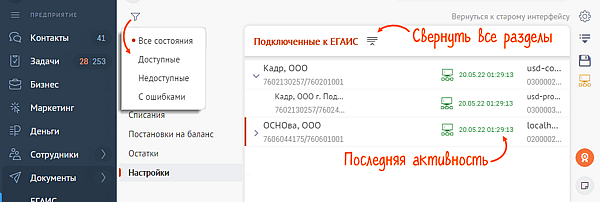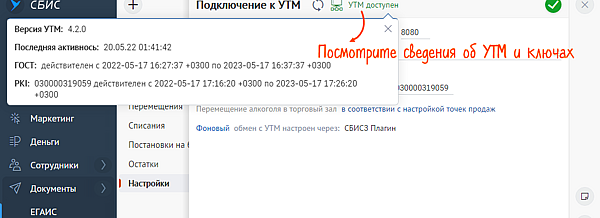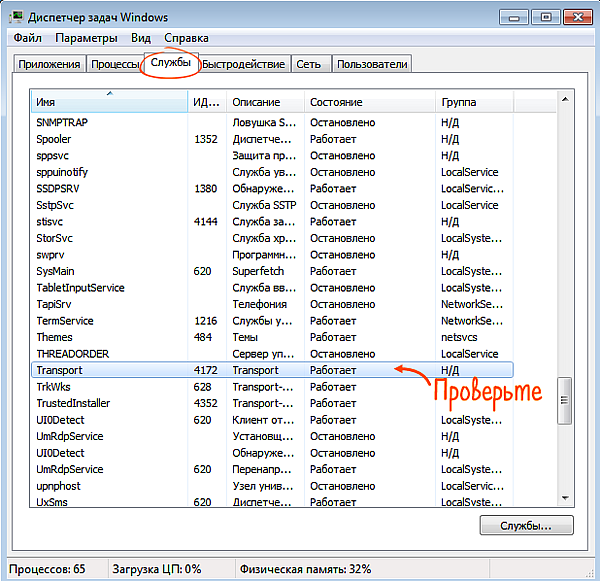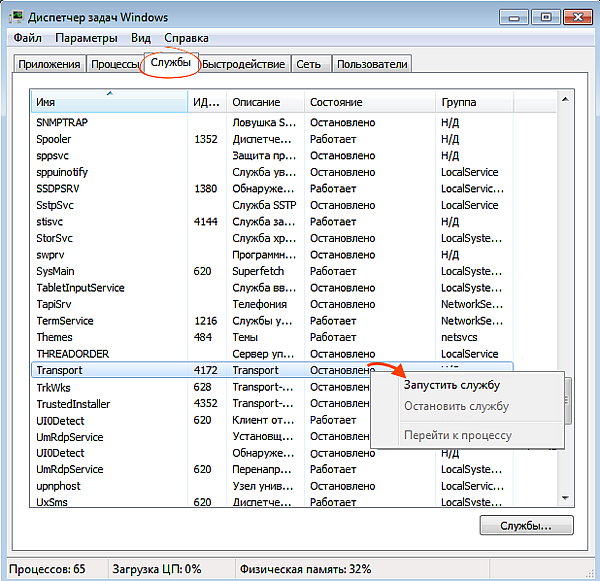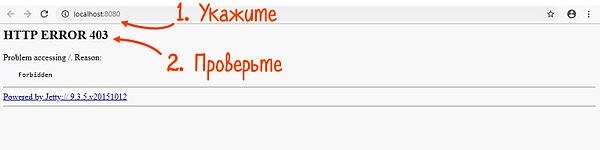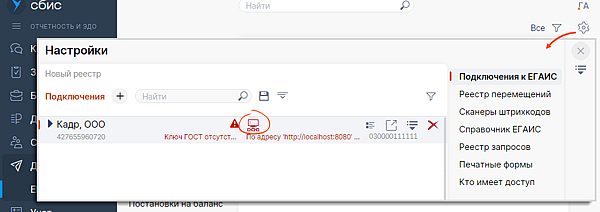- Обновить УТМ
- Подготовиться к обновлению
- Обновить УТМ
- Интеграция СБИС и УТМ
- Как найти организацию с УТМ
- Посмотреть сведения об УТМ
- Оповещения о проблемах
- Настроить взаимодействие СБИС3 Плагина и УТМ через EGAIS Warehouse
- Как работает обмен через EGAIS Warehouse
- Как настроить подключение
- Локальный УТМ недоступен
- Причина №1. Не запущена служба УТМ
- Причина №2. Ошибка при открытии домашней страницы УТМ
- Причина №3. УТМ установлен на нескольких компьютерах
- УТМ недоступен
- Причина №1. Не запущен СБИС3 Плагин
- Причина №2. Нет доступа в интернет
- Причина №3. Не вставлен носитель с ЭП
- Причина №4. На смарт-карте, с которой работает УТМ, закончился ГОСТ или RSA-ключ
- Причина №5. Не запущена служба УТМ
- Причина №6. Неверно указан путь к УТМ и/или порт
Обновить УТМ
С 1 июня 2021 года отправлять ТТН можно только в новом формате. Его поддерживает универсальный транспортный модуль (УТМ) версии 4.2.0.
Чтобы проверить версию модуля, в системном трее нажмите правой кнопкой мыши по значку УТМ и выберите «Домашняя страница». Убедитесь, что в поле «Версия ПО» указано «4.2.0». Если нет, обновите модуль.
Подготовиться к обновлению
- Подключите к компьютеру носитель с ЭП для работы с ЕГАИС.
- Убедитесь, что по отправленным документам получен ответ из ЕГАИС.
- Приостановите продажу алкоголя.
Обновить УТМ
- Скачайте и запустите дистрибутив.
- Убедитесь, что началось создание бэкапа УТМ. Обновление занимает не более 10 минут, не прерывайте его.
По завершению обновления должна открыться веб-страница УТМ. Убедитесь, что в блоке «Основные параметры УТМ» указана версия 4.2.0.
Итог: УТМ обновлен до актуальной версии.
Источник
Интеграция СБИС и УТМ
Универсальный транспортный модуль (УТМ) передает данные из учетной системы в ЕГАИС и обратно. Настройте интеграцию СБИС и УТМ, чтобы вести учет алкогольной продукции в СБИС и продавать маркированный алкоголь в СБИС Для магазинов и аптек.
- Убедитесь, что запущен СБИС3 Плагин актуальной версии.
- В разделе «Документы/ЕГАИС» или «ЕГАИС» (в зависимости от конфигурации) нажмите .
- Укажите параметры:
- IP-адрес или имя компьютера/сервера в локальной сети, на котором установлен транспортный модуль. Если в личном кабинете СБИС одна организация и вы будете работать на компьютере с УТМ, то в качестве адреса сервера можно указать localhost;
- порт, который использует УТМ (по умолчанию — 8080).
- Выберите организацию.
В приложение «СБИС Розница» встроен модуль фонового взаимодействия с онлайн-кабинетом. Устанавливать СБИС3 Плагин не требуется.
- Установите приложение «СБИС Розница».
- Настройте точку продаж и продажу алкоголя через приложение. Данные синхронизируются с online.sbis.ru. Если вы будете настраивать УТМ в онлайн-версии, обмен с приложением автоматически будет настроен через СБИС3 Плагин.
- Откройте личный кабинет СБИС в разделе «Документы/ЕГАИС», нажмите и в блоке «УТМ» найдите организацию. Наведите курсор на значок и убедитесь, что указан статус «Есть соединение с УТМ через Розницу-офлайн».
Нельзя настраивать интеграцию УТМ одновременно с несколькими учетными системами. Если вы подключили УТМ к СБИС, а учет ведете в другой системе, рекомендуем настроить ее интеграцию с online.sbis.ru. После этого документы ЕГАИС будут загружаться в вашу учетную систему.
Для обмена данными с ЕГАИС не только в точке продаж настройте взаимодействие СБИС3 Плагина и УТМ через модуль EGAIS Warehouse. После этого вы сможете отправлять и получать документы от ЕГАИС с любого компьютера.
Как найти организацию с УТМ
В строке поиска введите название организации, ИНН/КПП, номер ФСРАР либо воспользуйтесь фильтром по состоянию УТМ. Например, чтобы найти организации, у которых истекает срок лицензии, PKI/RSA ключей, установите фильтр «С ошибками».
Подразделения сгруппированы по головным организациям. Чтобы свернуть все разделы, нажмите .
Вы можете выгрузить данные по всем УТМ аккаунта в Excel. Для этого на странице настройки нажмите .
Посмотреть сведения об УТМ
В карточке УТМ можно посмотреть версию модуля, последнюю активность УТМ, а также сроки действия ключей PKI и ГОСТ.
Оповещения о проблемах
Значок предупредит вас о возможных проблемах, например, если истек срок действия ключей, лицензии или недоступен УТМ. Он отображается в строке головной организации, если хотя бы в одном подразделении найдена проблема.
Источник
Настроить взаимодействие СБИС3 Плагина и УТМ через EGAIS Warehouse
Чтобы обмениваться сведениями с ЕГАИС, вы можете использовать любой компьютер, а не только тот, который установлен в точке продаж. Для этого настройте интеграцию через модуль EGAIS Warehouse.
Сначала на компьютере в точке продаж установите УТМ и СБИС3 Плагин, а затем настройте их взаимодействие через модуль EGAIS Warehouse. Если вы работаете в офлайн-приложении СБИС Розница или Presto, устанавливать СБИС3 Плагин не требуется.
Перед отправкой или получением документов с другого ПК убедитесь, что компьютер в точке продаж включен и на нем запущены УТМ и СБИС3 Плагин.
Через модуль EGAIS Warehouse нельзя передавать данные о розничной продаже алкоголя. Чеки должны отправляться в УТМ с компьютера в точке продажи или другого ПК, который находится в этой локальной сети.
Как работает обмен через EGAIS Warehouse
- Пользователь заходит в личный кабинет на online.sbis.ru с любого компьютера, подключенного к интернету, создает документ и отправляет его в ЕГАИС.
- Данные из СБИС с помощью СБИС3 Плагина поступают в УТМ, установленный на компьютере в торговой точке, а затем отправляются в ЕГАИС.
- Ответ от ЕГАИС через УТМ будет передан в личный кабинет СБИС. Пользователь может открыть его с любого комьютера.
Как настроить подключение
Чтобы СБИС3 Плагин и УТМ взаимодействовали через модуль EGAIS Warehouse, настройте компьютер в точке продаж.
- Убедитесь, что настроен УТМ.
- Установите СБИС3 Плагин и перезапустите его.
- Настройте интеграцию СБИС и УТМ, указав имя компьютера или сервера в локальной сети. По IP-адресу можно настроить взаимодействие через модуль EGAIS Warehouse только для адреса 127.0.0.1.
Для успешного обмена документами в разделе «Документы/ЕГАИС» или «ЕГАИС» (в зависимости от конфигурации СБИС) в настройке УТМ точки продаж должен отображаться статус:
- «Есть соединение с УТМ» — если работаете на компьютере, на котором установлен УТМ.
- «Есть соединение с УТМ через СБИС3 Плагин» — при подключении к УТМ через модуль EGAIS Warehouse. В этом случае смена статуса выполняется с задержкой 10 минут.
Взаимодействие СБИС3 Плагина и УТМ через модуль EGAIS Warehouse настроено, можете обмениваться документами ЕГАИС с любого компьютера.
Источник
Локальный УТМ недоступен
При работе СБИС3 Плагина в фоновом режиме появилось сообщение об ошибке: «Локальный УТМ недоступен. Фоновая обработка ЕГАИС-документов невозможна» или «УТМ недоступен. Фоновая обработка ЕГАИС-документов остановлена».
Уведомление появляется, если УТМ не отвечает на запросы СБИС3 Плагина более 5 минут.
Причина №1. Не запущена служба УТМ
- Откройте диспетчер задач Windows (нажмите «Ctrl+Shift+Esc») и перейдите на вкладку «Службы».
- Найдите службу «Transport» и убедитесь, что в столбце «Состояние» указано «Работает».
Причина №2. Ошибка при открытии домашней страницы УТМ
Если при открытии домашней страницы УТМ (по умолчанию «http://localhost:8080») возникает ошибка «403 Forbidden», перезапустите УТМ, а затем в СБИС откройте раздел «ЕГАИС» и проверьте статус УТМ. Если УТМ недоступен, устраните проблему.
Причина №3. УТМ установлен на нескольких компьютерах
Если обмен документами ЕГАИС выполняется на разных ПК, на которых установлены копии УТМ, то на компьютере, где транспортный модуль не запущен, будет возникать ошибка. Проигнорируйте это сообщение.
Если предложенные решения не помогли, обратитесь в службу техподдержки.
Источник
УТМ недоступен
В разделе «Документы/ЕГАИС» или «ЕГАИС» (в зависимости от конфигурации кабинета) отображается статус «УТМ недоступен». Не отправляются и не приходят документы ЕГАИС.
Причина №1. Не запущен СБИС3 Плагин
Убедитесь, что на компьютере, где установлен УТМ, включен СБИС3 Плагин.
Причина №2. Нет доступа в интернет
Проверьте, подключение к интернету и доступ к сайтам на компьютере, где установлен УТМ.
Причина №3. Не вставлен носитель с ЭП
Убедитесь, что в компьютер, где установлен УТМ, вставлен нужный, работоспособный ключ.
Причина №4. На смарт-карте, с которой работает УТМ, закончился ГОСТ или RSA-ключ
Проверьте срок действия ГОСТ или RSA-ключа в едином клиенте JaCarta или панели управления Рутокеном. Если закончился:
Причина №5. Не запущена служба УТМ
- Откройте диспетчер задач Windows (нажмите «Ctrl+Shift+Esc») и перейдите на вкладку «Службы».
- Найдите службу «Transport» и убедитесь, что в столбце «Состояние» указано «Работает».
Причина №6. Неверно указан путь к УТМ и/или порт
В настройках раздела «Документы/ЕГАИС» или «ЕГАИС» (в зависимости от конфигурации кабинета) проверьте:
- Путь к УТМ в поле «Адрес http://» (по умолчанию — localhost). Если неверный, измените адрес. После отображения зеленого индикатора сохраните настройки.
- Порт, который использует УТМ (по умолчанию — 8080).
Если предложенные решения не помогли, обратитесь в техническую поддержку.
Источник